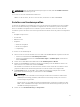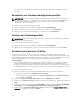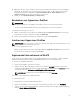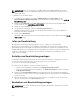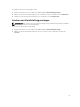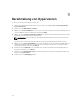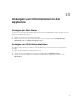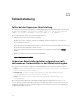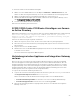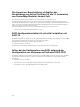Users Guide
Sie können dieses Hardwareprofil verwenden und es auf die erforderlichen verwalteten Systeme
anwenden.
Bearbeiten von Hardwarekonfigurationsprofilen
ANMERKUNG: Sie können die BIOS-Einstellungen und die Startreihenfolge ändern. Für Server der
11. und 12. Generation von PowerEdge-Servern können Sie DHS für RAID als 1 oder Keine ändern
und für die 13. Generation von PowerEdge-Servern können Sie nur die vorhandenen RAID-
Einstellungen des Servers behalten
So bearbeiten Sie ein Hardwarekonfigurationsprofil:
1. Klicken Sie im DLCI-Konsolen-Add-In für SC2012 VMM auf Hardwareprofil.
2. Wählen Sie das Profil aus, das Sie bearbeiten möchten, und klicken Sie auf Bearbeiten.
3. Nehmen Sie die erforderlichen Änderungen vor, und klicken Sie auf Fertig stellen.
Löschen von Hardwareprofilen
ANMERKUNG: Wenn Sie ein Hardwareprofil löschen, wird die zu diesem Hardwareprofil gehörende
Deployment-Vorlage aktualisiert.
So löschen Sie ein Hardwarekonfigurationsprofil:
1. Klicken Sie im DLCI-Konsolen-Add-In für SC2012 VMM auf Hardwareprofil.
2. Wählen Sie das Hardwareprofil aus, das Sie löschen möchten, und klicken Sie dann auf Löschen.
Erstellen von Hypervisor-Profilen
Sie können ein Hypervisor-Profil erstellen und es verwenden, um das Betriebssystem auf Servern
bereitzustellen. Ein Hypervisor-Profil enthält ein benutzerdefiniertes WinPE-ISO-Image (das WinPE-ISO-
Image wird auch für die Bereitstellung des Hypervisor verwendet), eine Host-Gruppe und ein Host-Profil,
das von SC2012 VMM sowie LC-Treiber für die Injection-Funktion übernommen wurde.
Voraussetzungen:
• Das erforderliche WinPE-ISO-Image wurde erstellt, und die ISO-Datei ist im freigegebenen Ordner
des DLCI Integration Gateway für SC2012 VMM verfügbar. Informationen zum Aktualisieren des
Speicherorts für das WinPE-Image und die DTK-Treiber finden Sie unter WinPE-Image-Aktualisierung.
• In SC2012 VMM werden eine Host-Gruppe, ein Hostprofil oder ein physisches Computerprofil erstellt.
So erstellen Sie ein Hypervisor-Profil:
1. Führen Sie im DLCI-Konsolen-Add-In für SC2012 VMM einen der folgenden Schritte aus:
• Klicken Sie im Dashboard auf Hypervisor-Profile erstellen.
• Klicken Sie im linken Navigationsbereich auf Profile und Vorlagen, dann auf Hypervisor-Profile
und schließlich auf Erstellen.
2. Klicken Sie im Hypervisor-Profil-Assistenten auf der Seite Willkommen auf Weiter.
3. Geben Sie unter Hypervisor-Profil einen Namen und eine Beschreibung ein, und klicken Sie dann auf
Weiter.
4. Geben Sie auf der Informationsseite für SC2012 VMM die Informationen zum Ziel der SC2012 VMM-
Host-Gruppe und zum SC2012 VMM-Hostprofil/Physikalischen Computerprofil ein.
5. Geben Sie unter Quelle für das WinPE-Start-Image den Namen für die <Network WinPE ISO file
name>.iso ein, und klicken Sie dann auf Weiter.
22